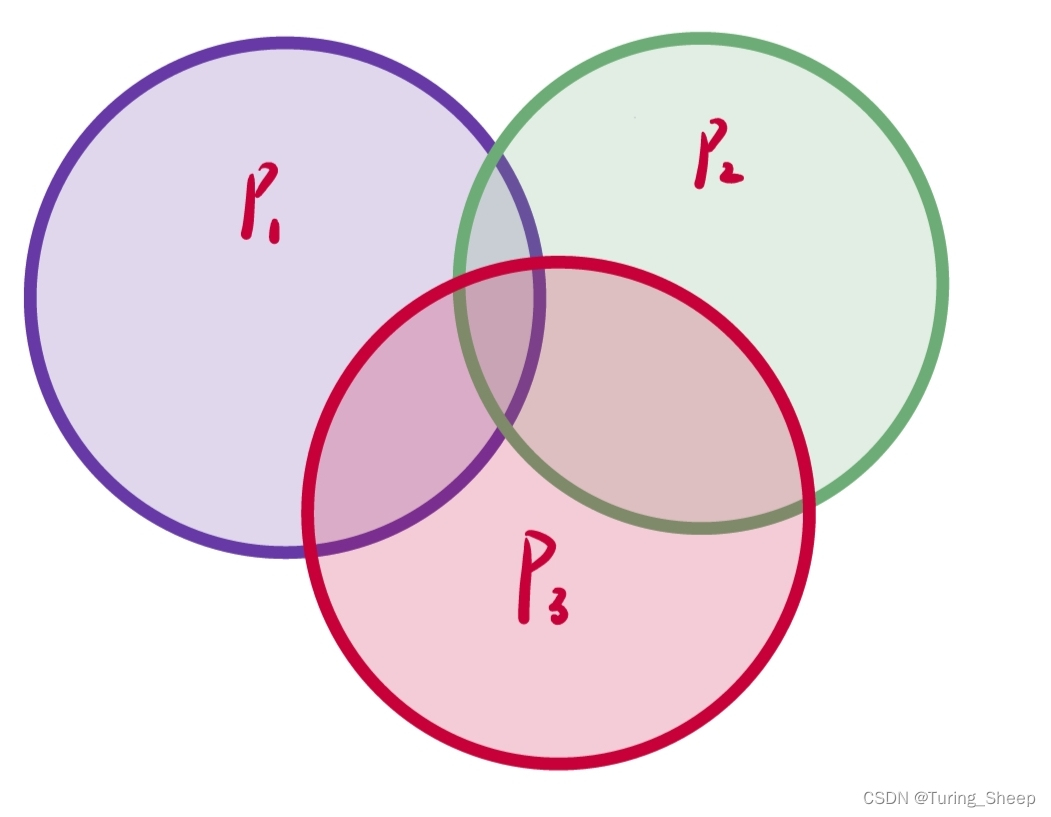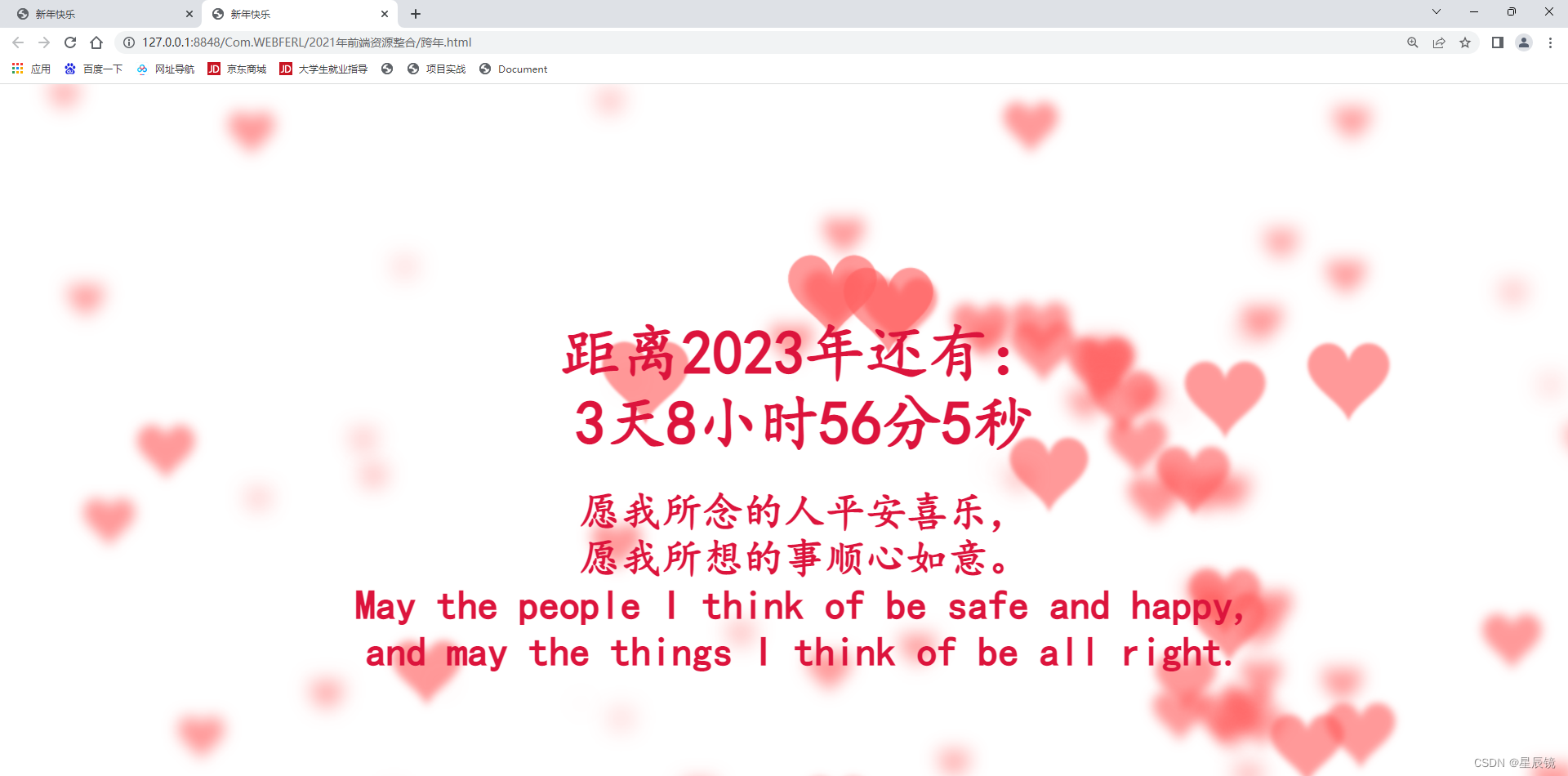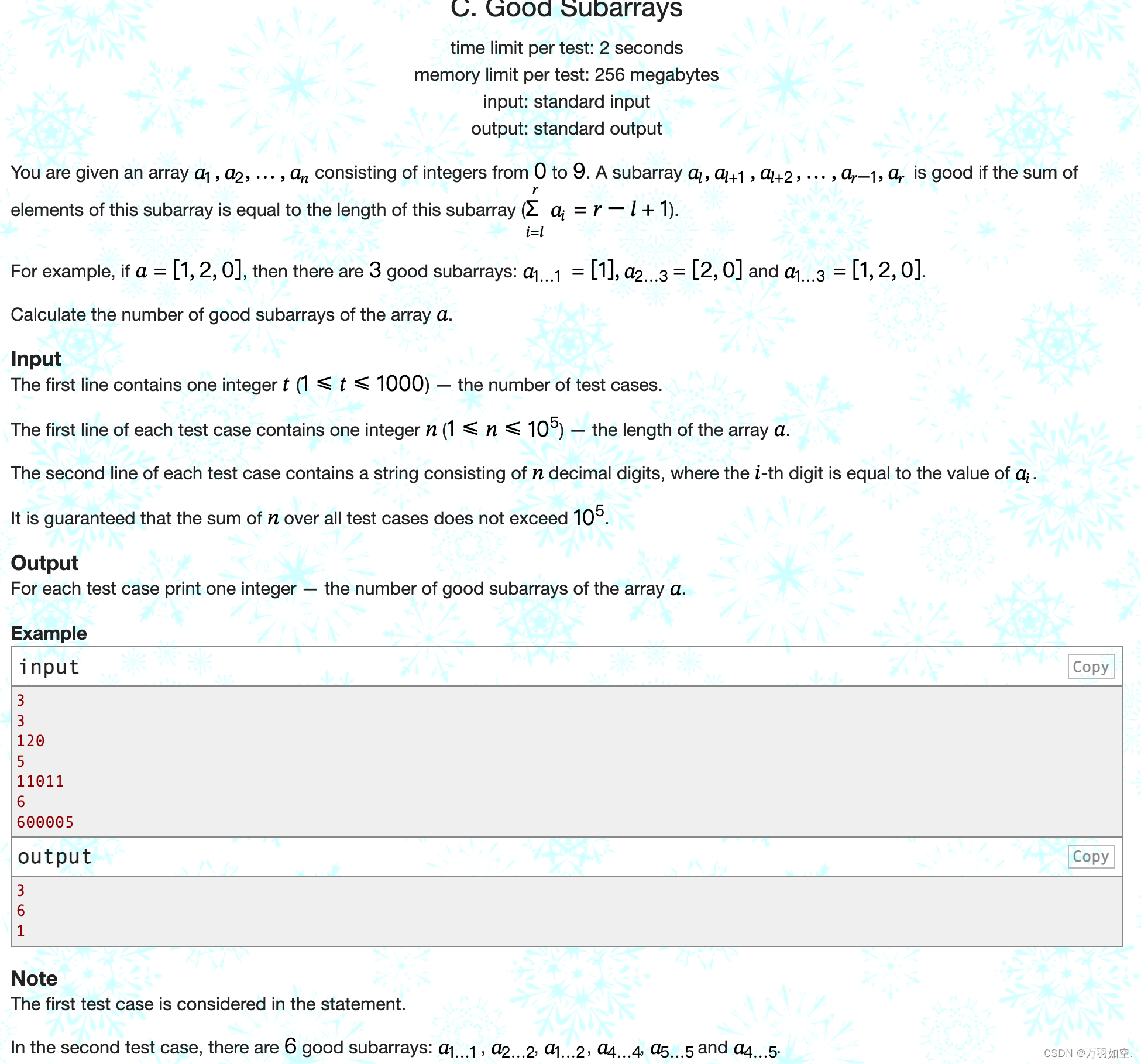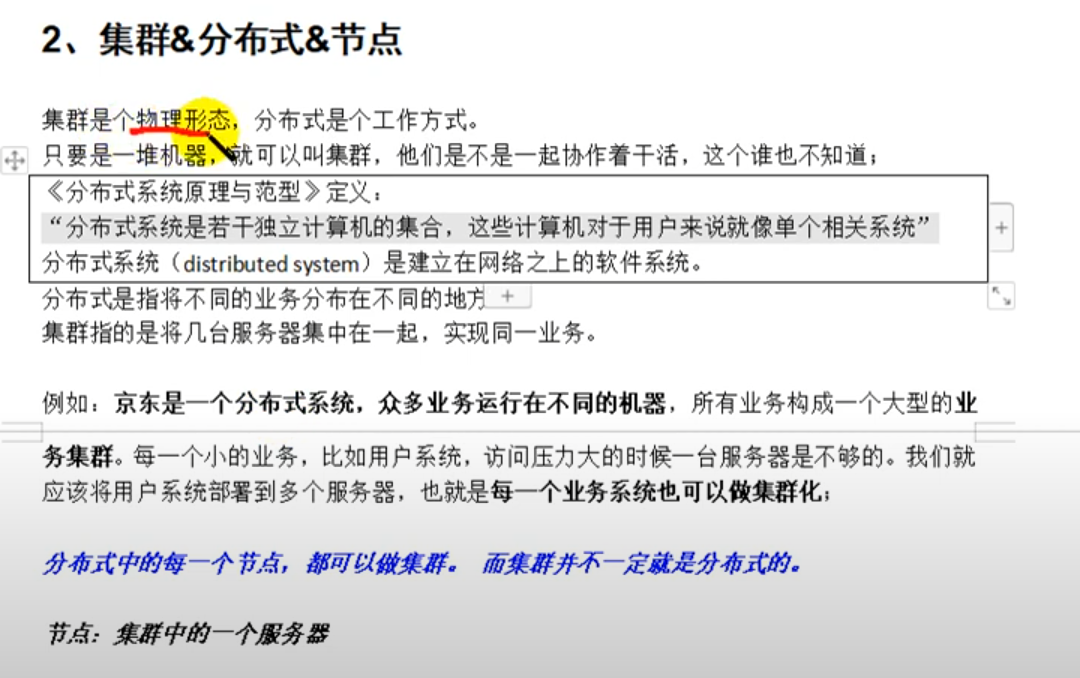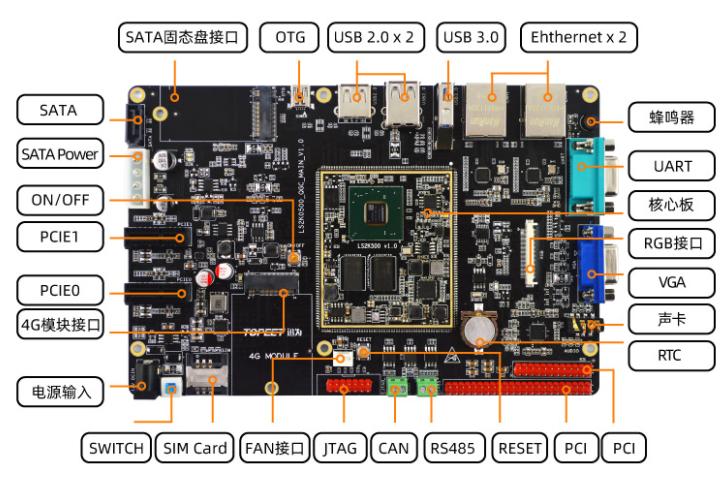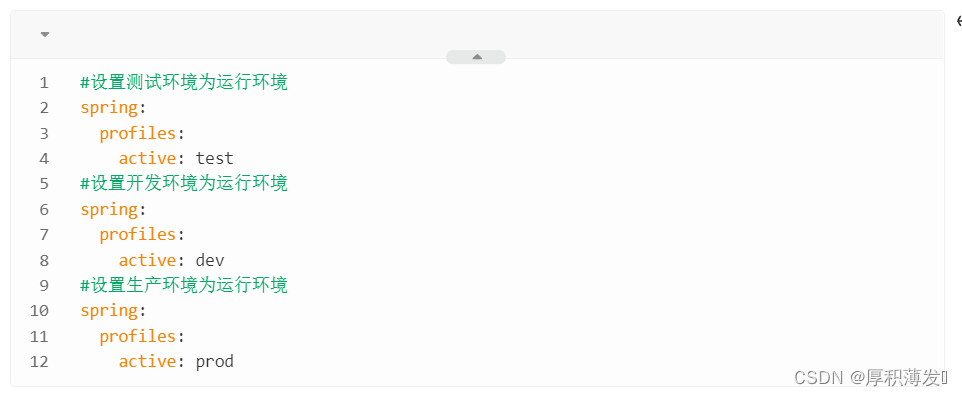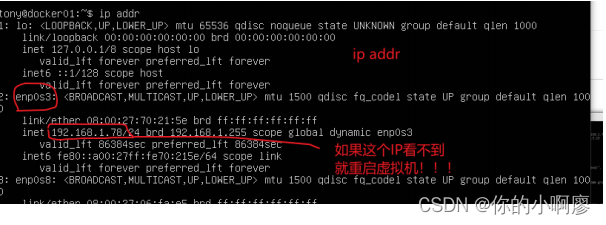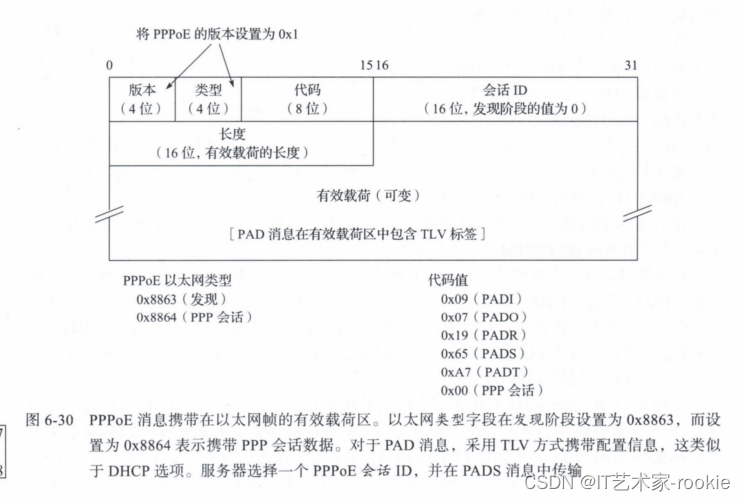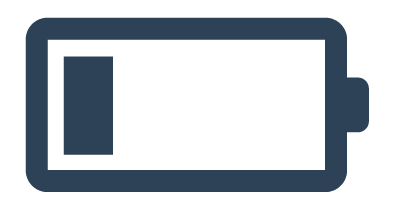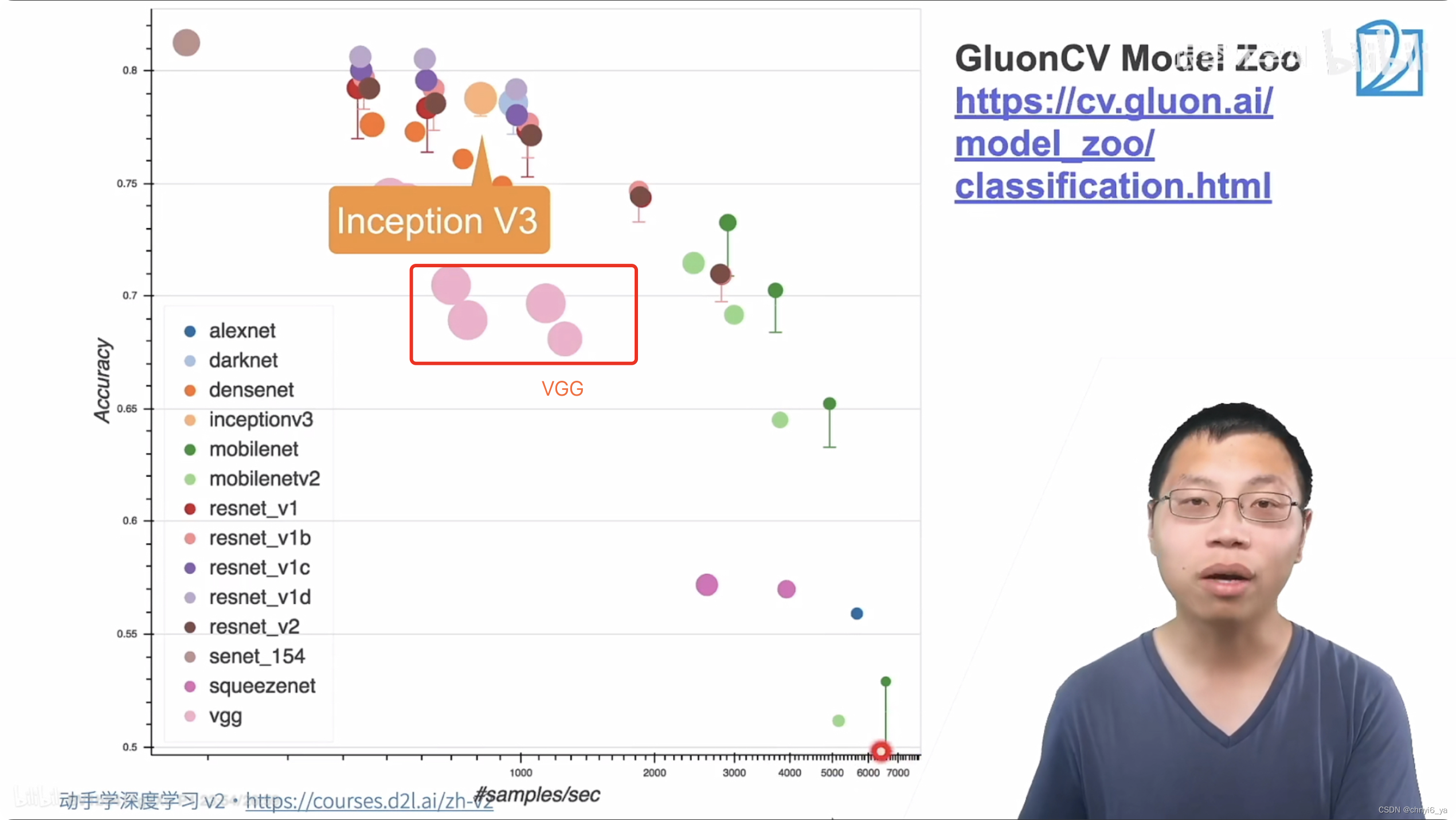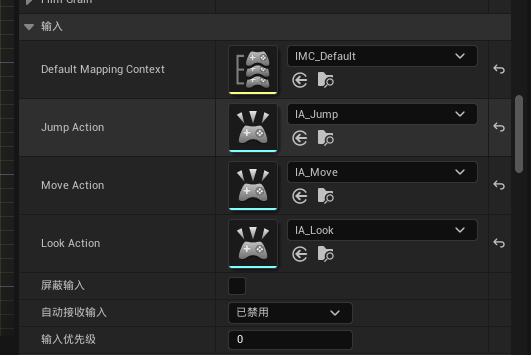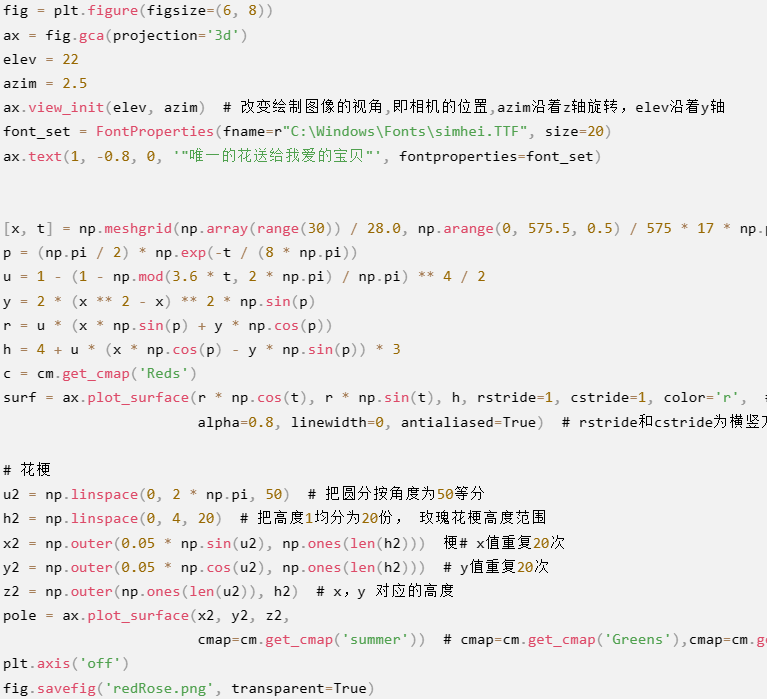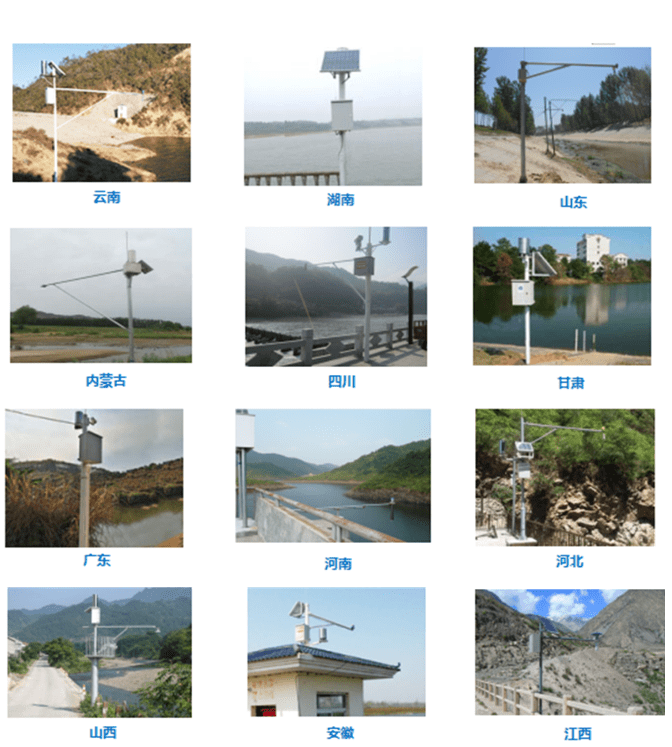1、下载镜像文件
docker pull elasticsearch:7.4.2 存储和检索数据
docker pull kibana:7.4.2 可视化检索数据
2、创建实例
1、ElasticSearch
mkdir -p /mydata/elasticsearch/config mkdir -p /mydata/elasticsearch/data
echo "http.host: 0.0.0.0" >> /mydata/elasticsearch/config/elasticsearch.yml
chmod -R 777 /mydata/elasticsearch
注释---->保证权限,可读可写
docker run --name elasticsearch -p 9200:9200 -p 9300:9300 \
-e "discovery.type=single-node" \
-e ES_JAVA_OPTS="-Xms64m -Xmx512m" \
-v /mydata/elasticsearch/config/elasticsearch.yml:/usr/share/elasticsearch/config/elasticsearch.yml \
-v /mydata/elasticsearch/data:/usr/share/elasticsearch/data \
-v /mydata/elasticsearch/plugins:/usr/share/elasticsearch/plugins \
-d elasticsearch:7.4.2
以后再外面装好插件重启即可; 特别注意:
-e ES_JAVA_OPTS="-Xms64m -Xmx256m" \ 测试环境下,设置 ES 的初始内存和最大内存,否则导致过大启动不了 ES
测试:
浏览器发送请求
http://192.168.107.129:9200
得到响应:
{
"name" : "32bb46713f1b",
"cluster_name" : "elasticsearch",
"cluster_uuid" : "YNbl29pHS3alTUfHXgMv7A",
"version" : {
"number" : "7.4.2",
"build_flavor" : "default",
"build_type" : "docker",
"build_hash" : "2f90bbf7b93631e52bafb59b3b049cb44ec25e96",
"build_date" : "2019-10-28T20:40:44.881551Z",
"build_snapshot" : false,
"lucene_version" : "8.2.0",
"minimum_wire_compatibility_version" : "6.8.0",
"minimum_index_compatibility_version" : "6.0.0-beta1"
},
"tagline" : "You Know, for Search"
}
2、Kibana
docker run --name kibana -e ELASTICSEARCH_HOSTS=http://192.168.107.129:9200 -p 5601:5601 \
-d kibana:7.4.2
http://192.168.107.129:9200一定改为自己虚拟机的地址
测试:
访问 5601端口